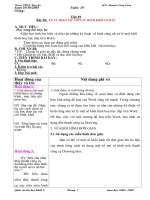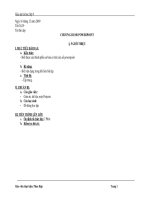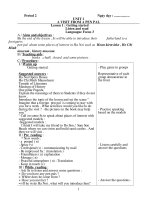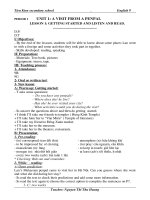giao an tin 9( Tu chon+ day nghe)
Bạn đang xem bản rút gọn của tài liệu. Xem và tải ngay bản đầy đủ của tài liệu tại đây (1.41 MB, 89 trang )
Ngày soạn:
Ngày giảng:
Ch ơng I . Tổng quan về winword
Tiết 1- Bài 1: Làm quen với soạn thảo văn bản
A. Mục tiêu bài học
Biết cách khởi động Word, kết thúc Word
Biết các thành phần trên cửa sổ của Word
Biết đợc các chế độ quan sát cửa sổ word
Biết đợc cách hiển thị các thanh công cụ
Biết chọn khổ giấy và căn lề
B. Chuẩn bị
Giáo viên: Phòng máy, mạng máy tính
Học sinh: Đồ dùng học tập
C. Hoạt động dạy và học
I. Kiểm tra bài cũ:
II. Bài mới
1. Mở bài
Cách làm các văn bản nh báo chí, sách vở? dùng phần mềm Microsoft
Word. Muốn làm văn bản trên máy tính?
2. Bài giảng
Thời
gian
Hoạt động của giáo viên Hoạt động của học sinh
10
Hoạt động 1: Khởi động Word.
- GV thực hành mẫu học sinh quan sát và
trả lời.
Cách khởi động Word?
Có mấy cách khởi động Word?
C1. Nháy đúp chuột vào biểu tợng (W) trên
màn hình nền.
C2. Vào Start\Programs\Microsoft Word
C3. Nháy chuột vào (W) trên TCC tại góc phải
trên MH.
- Nháy đúp chuột vào biểu t-
ợng (W) trên màn hình nền.
HS có thể thực hành mở ch-
ơng trình bằng 1 trong 3 cách.
15
Hoạt động 2: Các thành phần trên cửa sổ
Word?
Quan sát cửa sổ của Word.
Cho biết các thành phần trên cửa sổ của
Word?
Thanh bảng chọn?
- Thanh công cụ?
- Thanh công cụ chứa các nút lệnh. Có hai
TCC hay sử dụng là STANDARD và
FORMATING. Để bật/tắt các TCC ta vào
View\Toolbar\chọn tên TCC cần lấy.
- Thanh cuốn dọc và thanh cuốn ngang?
- Vùng soạn thảo?
- Con trỏ soạn thảo?
Thanh bảng chọn, nút lệnh,
Thanh công cụ, vùng soạn
thảo
- File, Edit
* Nút lệnh
Các nút lệnh hay dùng đặt
trên các TCC, mỗi nút lệnh
có 1 tên để phân biệt
VD: Nháy nút New( )
Mở 1 tệp mới <-> vào
File\New
- Bảng chọn gồm những gì?
- Để thực hiện một lệnh làm nh thế nào?
13
Hoạt động 3: Các chế độ quan sát
- GV yêu cầu học sinh quan sát sự thay đổi
khi chọn các chế độ làm việc khác nhau.
Các bớc chọn chế độ quan sát:
B1: Kích chuột vào View trên thanh menu
B2:
+ Normal: Nhập văn bản thờng và không hiển
thị lề, không có thớc
+ Page Layout: Quan sát theo trang. Chế độ
này dùng để nhập, sửa chữa và trình bày văn
bản có thớc kẻ, lề, số trang, tiêu đề, ảnh chèn
trong văn bản. Đợc thể hiện đúng nh khi in ra
giấy. (Nên sử dụng chế độ này)
+ Full screen: Đầy màn hình
File \Print Preview: Quan sát văn bản trớc khi
in.
- GV gọi hs lên thực hành
HS quan sát và ghi bài đầy
đủ
HS lên thực hành tại máy
giáo viên.
Các học sinh khác thực
hành tại chỗ.
III. Củng cố 5
- Khởi động, thoát khỏi Word
- Các thành phần trên cửa sổ Word
- Các chế độ quan sát
IV. HDHB 2
Học bài, đọc bài mới
Ngày soạn:
Ngày giảng:
Ch ơng I . Tổng quan về winword
Tiết 2- Bài 1: Làm quen với soạn thảo văn bản
A. Mục tiêu bài học
Biết cách khởi động Word, kết thúc Word
Biết các thành phần trên cửa sổ của Word
Biết đợc các chế độ quan sát cửa sổ word
Biết đợc cách hiển thị các thanh công cụ
Biết chọn khổ giấy và căn lề
B. Chuẩn bị
Giáo viên: Phòng máy, mạng máy tính
Học sinh: Đồ dùng học tập
C. Hoạt động dạy và học
I. Kiểm tra bài cũ: 5
Câu 1: Nêu cách khởi động word? Và thoát khỏi word?
II. Bài mới
1. Mở bài
2. Bài giảng
Thời
gian
Hoạt động của giáo viên Hoạt động của học sinh
15
Hoạt động 1. Hiển thị thanh công cụ
Để hiển thị các thanh công cụ khi mất?
- View\Toolbar
+ Standard: Thanh công cụ chuẩn
+ Formatting: Thanh công cụ định dạng
+ Drawing: Thanh công cụ vẽ
+ Table and Border: Thanh công cụ bảng biểu
- GV cho hs thực hành tại máy của mình
HS quan sát và ghi bài rồi
thực hành tại máy của mình.
18
Hoạt động 2: Căn lề và chọn khổ giấy
B1: File\ page setup
=> xuất hiện hộp thoại page setup
+ Lớp Margin: Căn chỉnh lề
Top: Lề trên
(2cm)
Bottom: Lề dới
(2 cm)
Left:Lề trái
(3cm hoặc 2,5
cm)
Right :Lề phải
(2cm)
Portrait: Chọn khổ giấy dọc
Landscape: Khổ giấy ngang
B2: Nhấn OK
- GV cho hs thực hành tại máy của mình.
Học sinh ghi bài và thực hành
tại máy của mình
III. Củng cố 5
- Các chế độ quan sát
- Căn lề và chọn khổ giấy
IV. HDHB 2
Học bài, đọc bài mới
Ngày soạn:
Ngày giảng:
Chơng II: soạn thảo văn bản và thao tác với tệp tin
Tiết 3 : Soạn thảo và chỉnh sửa văn bản đơn giản
A. Mục tiêu bài học
- Nắm đợc quy tắc gõ tiếng việt
- Nắm đợc cách khởi động chơng trình hỗ trợ tiếng việt
- Biết sử dụng các phím để chỉnh sửa văn bản đơn giản
B. Chuẩn bị
Mẫu văn bản, hình minh hoạ.
C. Hoạt động dạy và học
I. Kiểm tra bài cũ: 5
Câu 1: Nêu cách lấy thanh công cụ chuẩn và thanh công cụ định dạng
II. Bài mới
1. Mở bài
2. Bài giảng
Thời
gian
Hoạt động của giáo viên Hoạt động của học sinh
5
Hoạt động 1. Quy tắc gõ VB
T.Việt
- Các dấu . , : ; ? ! Phải đặt sát
vào từ đứng trớc nó, tiếp theo là
một dấu cách nếu sau còn nội
dung.
- Các dấu ( [ { < Phải đặt
sát bên trái của kí tự đầu tiên. Các
dấu ) ] } > phải đặt sát bên
phải của kí tự ngay cuối cùng.
- Giữa các từ chỉ dùng 1 kí tự
trống (nhấn phím cách Space
bar) để phân cách.
Nhấn Enter một lần để ngắt đoạn
HS ghi bài và thực hành tại máy
10
Hoạt động 2. Chơng trình hỗ trợ
tiếng Việt
- Để soạn thảo và hiển thị VB
chữ việt ta phải dùng chơng trình
hỗ trợ gõ TV Vietkey 2000.
- Cách KĐ phông TV: Nháy
đúp chuột vào biểu tợng VK
hoặc ABC trên MH nền, hoặc
vào Start\Programs\chọn VK
hoặc ABC
- 2 kiểu gõ TV phổ biến là
TELEX và VNI.
HS nghe giảng ghi bài.
HS thực hành tại máy
- Cách gõ TV theo kiểu
TELEX?
aa = â, oo = ô, ee = ê, dd = đ
Thời
gian
Hoạt động của giáo viên Hoạt động của học sinh
aw = ă, ow = ơ, uw =
Sắc: S, Huyền: F, Hỏi: R, Ngã: X,
Nặng : J
- GV hdẫn cách KĐ phông TV
Hoạt động 3: Sử dụng các
phím
Enter: Xuống dòng
Backspace: Xoá ký tự bên trái
con trỏ soạn thảo
Delete: Xoá ký tự bên phải con
trỏ soạn thảo
Ctrl + Enter: Ngắt trang
Bốn phím mũi tên: Lên trên,
xuống dới, sang trái, sang phải.
Học sinh nghe giảng ghi bài.
Học sinh thực hành tại máy
III. Củng cố 5
- Các chế độ quan sát
- Căn lề và chọn khổ giấy
IV. HDHB 2
Học bài, đọc bài mới
Ngày soạn:
Ngày giảng:
Chơng II: soạn thảo văn bản và thao tác với tệp tin
Tiết 4 : Các thao tác với tệp tin
A. Mục tiêu bài học
- Nắm đợc cách lu văn bản
- Nắm đợc cách mở văn bản đã có sẵn trong máy
- Nắm đợc cách tạo một văn bản trắng
B. Chuẩn bị
Mẫu văn bản, Máy tính
C. Hoạt động dạy và học
I. Kiểm tra bài cũ: 5
Câu 1: Nêu quy tắc gõ tiếng việt
II. Bài mới
1. Mở bài
2. Bài giảng
Thời
gian
Hoạt động của giáo viên Hoạt động của học sinh
13
Hoạt động 1. Lu văn bản
C1: File\Save sẽ xuất hiện cửa sổ
Save As
C2: Ctrl + S
C3: Nháy nút SAVE ( )
- ý nghĩa hộp thoại Save As?
+ Save In (Look In): Chọn ổ đĩa,
th mục cần lu tệp
+ File Name: đặt tên cho tệp
+ Save: Lu tệp
*. Lu ý
- Nếu tệp đã đợc lu ít nhất 1 lần
thì hộp thoại Save As không
xuất hiện nữa.
- GV chú ý cho HS khi lu tệp
- Nếu muốn đổi tên tệp: vào
File\Save As và thực hiện các thao
tác nh ở cửa sổ Save As
HS quan sát ghi bài và thực hành tại máy
15 Hoạt động 2. Mở văn bản đã có
sẵn.
C1: Vào File\Open sẽ xuất hiện
cửa sổ OPEN
C2: Ctrl + O
C3:Nháy nút OPEN ( )
- ý nghĩa cửa sổ Open?
+ Look In: Tìm tệp cần mở trong
các ổ đĩa và th mục.
+ File Name: Tên tệp cần mở
HS nghe giảng ghi bài.
HS thực hành tại máy
Thời
gian
Hoạt động của giáo viên Hoạt động của học sinh
+ OPEN: Mở tệp đã chọn.
- GV chú ý cho HS đặc điểm tệp
văn bản làm trên Word
5
Hoạt động 3: Tạo văn bản trắng
C1: Vào File\new
C2: Ctrl + N
C3:Nháy nút New ()
Học sinh nghe giảng ghi bài.
Học sinh thực hành tại máy
III. Củng cố 5
- Các cách lu văn bản
- Cách mở văn bản
- Các cách tạo văn bản trắng
IV. HDHB 2
Học bài, đọc bài mới
Ngày soạn:
Ngày dạy:
Tiết 5: thực hành
A. Mục tiêu
- Làm quen và tìm hiểu cửa sổ của Word, các bảng chọn, một số nút lệnh
- Bớc đầu tạo và lu 1 VB chữ việt đơn giản
- Rèn kĩ năng thực hành
B. Đồ dùng dạy học
I. Chuẩn bị của giáo viên: Đề thực hành
II. Chuẩn bị của học sinh
Cách mở chơng trình soạn thảo
Qui tắc soạn thảo văn bản
C. Hoạt động dạy học
I. Kiểm tra bài cũ
II. Bài mới
III. Hoạt động dạy và học
- HS khởi động chơng trình soạn thảo Word.
- HS khởi động chơng trình hỗ trợ tiếng việt là Vietkey2000.
- Giáo viên: Phát đề thực hành cho học sinh yêu cầu học sinh làm theo mẫu:
Nguyễn Trãi
Nguyễn Trãi, sinh ở Thăng Long trong gia đình ông ngoại là quan Đại đồ Trần
Nguyên Đán. Cha ông là Nguyễn ứng Long, hiệu ức Trai (tức là Nguyễn Phi
Khanh). Mẹ ông là Trần Thị Thái, con gái Trần Nguyên Đán.
Năm Nguyễn Trãi lên 5 tuổi, mẹ ông mất. Sau đó không lâu, Trần Nguyên Đán
cũng mất. Ông về ở với cha tại quê nội ở làng Nh Khê.
Nguyễn Trãi (1380 1442) là vị anh hùng dân tộc, nhà t tởng, nhà thơ, nhà văn
hoá vĩ đại trong lịch sử Việt Nam. Năm 1406, giặc Minh xâm lợc Đại Việt, đánh
Đại Việt, đánh bại nhà Hồ, áp bức muôn dân, bắt cha Nguyễn Trãi đa về Trung
Quốc. Nợ nớc, thù nhà, ông đã tìm đến với phong trào khởi nghĩa Lam Sơn của
Lê Lợi và trở thành nhà tổ chức soạn thảo và thực thi những quyết sách đúng
đắn, đa cuộc kháng chiến đến thắng lợi hoàn toàn.
Yêu cầu:
1. Em hãy soạn văn bản nh mẫu trên.
2. Lu văn bản với tên Biendep.
III. Củng cố:
- Nhận xét buổi thực hành.
IV. Hớng dẫn về nhà.
Ôn lại các kiến thức đã học, buổi sau thực hành tiếp.
Ngày soạn:
Ngày giảng:
Chơng II: soạn thảo văn bản và thao tác với tệp tin
Tiết 6 : Các thao tác với khối văn bản
A. Mục tiêu bài học
- Nắm đợc cách chọn khối văn bản
- Nắm đợc cách sao chép, di chuyển khối văn bản
B. Chuẩn bị
Mẫu văn bản, Máy tính
C. Hoạt động dạy và học
I. Kiểm tra bài cũ:
II. Bài mới
1. Mở bài
2. Bài giảng
Thời
gian
Hoạt động của giáo viên Hoạt động của học sinh
15
Hoạt động 1. Chọn khối văn bản
Dùng chuột
- Nháy chuột tại vị trí bắt đầu
- Kéo thả chuột đến vị trí cuối
cùng
Dùng bàn phím
- Chuyển CTST tới vị trí bắt
đầu
- Giữ phím Shift và nhấn các
phím , Home, End,
PgUp, PgDn.
Khôi phục thao tác vừa làm
- Nháy nút Undo ( ) hoặc
nhấn Ctrl+Z
Nháy nút Redo ( ) để lấy lại
thao tác vừa Undo
HS ghi bài
HS lên thực hành tại máy giáo viên
13
Hoạt động 2. Sao chép khối văn
bản
Sao chép
- Chọn văn bản cần sao chép,
nháy nút Copy ( ) hoặc vào
Edit\Copy hoặc nhấn Ctrl+C
- Chuyển con trỏ đến vị trí
mới, nháy nút Paste ( )
hoặc vào Edit\Paste hoặc
nhấn Ctrl+V
Chú ý: Có thể Paste nhiều lần
HS nghe giảng ghi bài.
HS thực hành tại máy
10 Hoạt động 3: Di chuyển khối văn
bản
Thời
gian
Hoạt động của giáo viên Hoạt động của học sinh
Di chuyển
- Chọn văn bản cần di chuyển,
nháy nút Cut ( ) hoặc vào
Edit\Copy hoặc nhấn Ctrl+C
Chuyển con trỏ đến vị trí mới, nháy
nút Paste ( ) hoặc vào Edit\Paste
hoặc nhấn Ctrl+V
Học sinh nghe giảng ghi bài.
Học sinh thực hành tại máy
III. Củng cố 5
- Các cách chọn khối văn bản
- Sao chép khối văn bản, di chuyển khối văn bản
IV. HDHB 2
Học bài, đọc bài mới
Ngày soạn:
Ngày giảng:
Tiết 7 thực hành
A. Mục tiêu
- Luyện các thao tác mở VB mới, Vb đã lu
- Luyện kĩ năng VB gõ chữ việt
- Thực hiện các thao tác chọn Vb, sao chép, di chuyển VB
B. Đồ dùng dạy học
I. Chuẩn bị của giáo viên
Đề thực hành, bài tập thực hành
II. Chuẩn bị của học sinh
Kiến thức về mở văn bản, lu vănbản, chọn văn bản, sao chép, di chuyển
C. Hoạt động dạy học
I. Kiểm tra bài cũ
II. Bài mới
- HS khởi động chơng trình soạn thảo Word.
- HS khởi động chơng trình hỗ trợ tiếng việt là Vietkey2000.
Khởi động file Nguyen Trai và gõ tiếp nội dung dới đây:
Dới triều Lê, cả lúc vinh hoa tột đỉnh làm quan tới chức Gián nghi đại phu tri
tam quân s hay khi lui về ở ẩn, tấm lòng trung với nớc, với dân vẫn luôn ngời
sáng. Bị bọn gian thần hãm hại, phải chịu hoạ tru di tam tộc, mãi đến năm
1464 ông mới đợc vua Lê Thánh Tông minh oan.
Nguyễn Trãi để lại nhiều tác phẩm nổi tiếng nh: D địa chí, Quốc âm thi tập và
đặc biệt bài Bình Ngô Đại Cáo đợc ngời đời sau ca ngợi là áng thiên cổ hùng
văn.
Yêu cầu:
1. Đặt con trỏ vào trớc đoạn văn bản thứ hai và nháy đúp nút
Overtype/Insert OVR một vài lần để thấy nút đó hiện rõ hoặc mờ đi chữ OVR.
Gõ đoạn văn bản dới đây để phân biệt tác dụng của hai chế độ gõ:
Dới triều Lê, cả lúc vinh hoa tột đỉnh làm quan tới chức Gián nghi đại phu tri
tam quân s hay khi lui về ở ẩn, tấm lòng trung với nớc, với dân vẫn luôn ngời
sáng. Bị bọn gian thần hãm hại, phải chịu hoạ tru di tam tộc, mãi đến năm
1464 ông mới đợc vua Lê Thánh Tông minh oan.
Nguyễn Trãi để lại nhiều tác phẩm nổi tiếng nh: D địa chí, Quốc âm thi tập và
đặc biệt bài Bình Ngô Đại Cáo đợc ngời đời sau ca ngợi là áng thiên cổ hùng
văn.
2. Sao chép đoạn vừa đánh lên trên cùng của văn bản.
3. Lu văn bản
4. Di chuyển đoạn đầu xuống dới đoạn thứ 3
5. Lu lại văn bản
6. Thoát khỏi chơng trình word
III. Củng cố:
- Nhận xét buổi thực hành.
IV. Hớng dẫn về nhà.
Ôn lại các kiến thức đã học.
Ngày soạn:
Ngày giảng:
Chơng III: Định dạng văn bản
Tiết 8 : định dạng ký tự
A. Mục tiêu bài học
- Nắm đợc cách thay đổi font chữ
- Nắm đợc cách thay đổi cỡ chữ
- Nắm đợc cách thay đổi màu chữ
B. Chuẩn bị
Mẫu văn bản, Máy tính
C. Hoạt động dạy và học
I. Kiểm tra bài cũ:
II. Bài mới
1. Mở bài
2. Bài giảng
Thời
gian
Hoạt động của giáo viên Hoạt động của học sinh
25
Hoạt động 1. Định dạng kí tự
bằng hộp thoại
B1: Bôi đen văn bản cần định dạng
B2: Kích chuột vào Format\Font
(Ctrl + D)
=> xuất hiện hộp thoại Font
+ Font: Phông chữ
Để đánh tiếng việt chọn font chữ
có .Vn đằng trớc
Nếu phông chữ có chữ H ở cuối
thì phông chữ đó định dạng chữ in
hoa. Còn không có thì định dạng
chữ in thờng
+ Fontstyle: Kiểu chữ
Regular: Chữ thờng
Bold: Chữ đậm
Italic: Chữ nghiêng
Bold Italic: Chữ đậm nghiêng
+ Size: Cỡ chữ
+ Font color: Màu chữ
+ Underline style: Các kiểu gạch
chân
GV thực hành mẫu rồi gọi hs lên
thực hành tại máy giáo viên.
HS nghe giảng ghi bài
HS lên thực hành tại máy giáo viên
15 Hoạt động 2. Định dạng ký tự
bằng thanh công cụ định dạng
: định dạng font
chữ
: cỡ chữ
HS quan sát, nghe giảng ghi bài.
HS thực hành tại máy
Thời
gian
Hoạt động của giáo viên Hoạt động của học sinh
: Chữ đậm (ctrl +B)
: Chữ nghiêng (ctrl + I)
: Chữ gạch chân
GV cho học sinh quan sát các nút
lệnh
GV cho học sinh thực hành tại máy
III. Củng cố 3
- Định dạng ký tự
IV. HDHB 2
Học bài, đọc bài mới
Ngày soạn:
Ngày giảng:
Tiết 9: thực hành
A. Mục tiêu bài học
- Biết định dạng font chữ, cỡ chữ, màu chữ
- Rèn kĩ năng thực hành
B. Chuẩn bị
Giáo viên: Mẫu văn bản
Học sinh:
IV. Củng cố 3
Sao chép văn bản?
Di chuyển văn bản?
V. HDHB 2
Học bài, làm bài tập, đọc bài mới
B. Đồ dùng dạy học
I. Chuẩn bị của giáo viên
Đề thực hành, bài tập thực hành
II. Chuẩn bị của học sinh
Kiến thức về định dạng đoạn, trang văn bản.
C. Hoạt động dạy học
I. Kiểm tra bài cũ
II. Bài mới
- HS khởi động chơng trình Word và mở tệp Nguyen Trai.doc đã lu
trong bài thực hành trớc.
- Em hãy áp dụng các định dạng em đã biết để trình bày giống mẫu sau
đây.
Bài tập 1:
Nguyễn Trãi, sinh ở Thăng Long trong gia đình ông ngoại là quan Đại đồ
Trần Nguyên Đán. Cha ông là Nguyễn ứng Long, hiệu ức Trai (tức là Nguyễn
Phi Khanh). Mẹ ông là Trần Thị Thái, con gái Trần Nguyên Đán.
Năm Nguyễn Trãi lên 5 tuổi, mẹ ông mất. Sau đó không lâu,
Trần Nguyên Đán cũng mất. Ông về ở với cha tại quê nội ở làng Nh
Khê.
Nguyễn Trãi (1380 1442) là vị anh hùng dân tộc, nhà t tởng,
nhà thơ, nhà văn hoá vĩ đại trong lịch sử Việt Nam . Năm 1406, giặc
Minh xâm lợc Đại Việt, đánh Đại Việt, đánh bại nhà Hồ, áp bức muôn
dân, bắt cha Nguyễn Trãi đa về Trung Quốc. Nợ nớc, thù nhà, ông
đã tìm đến với phong trào khởi nghĩa Lam Sơn của Lê Lợi và trở
thành nhà tổ chức soạn thảo và thực thi những quyết sách đúng
đắn, đa cuộc kháng chiến đến thắng lợi hoàn toàn.
D ới triều Lê, cả lúc vinh hoa tột đỉnh làm quan tới chức
Gián nghi đại phu tri tam quân s hay khi lui về ở ẩn, tấm lòng
trung với n ớc, với dân vẫn luôn ngời sáng. Bị bọn gian thần hãm
hại, phải chịu hoạ tru di tam tộc, mãi đến năm 1464 ông mới
đ ợc vua Lê Thánh Tông minh oan.
Nguyễn Trãi để lại nhiều tác phẩm nổi tiếng nh : D địa chí,
Quốc âm thi tập và đặc biệt bài Bình Ngô Đại Cáo đ ợc ngời
đời sau ca ngợi là ánhg thiên cổ hùng văn.
Yêu cầu: Mỗi đoạn cho một mầu khác nhau. Sau đó lu văn bản với tên cũ.
Ngày soạn:
Ngày giảng:
Chơng III: Định dạng văn bản
Tiết 10 : định dạng đoạn văn bản
A. Mục tiêu bài học
- Nhận biết đ ợc các nút lệnh trên thanh công cụ để định dạng đoạn
- Biết căn trái, căn phải, căn giữa, căn bằng
- Biết dãn dòng
- Biết sử dụng hộp thoại Paragraph để đ ịnh dạng đoạn
B. Chuẩn bị
Mẫu văn bản, Máy tính
C. Hoạt động dạy và học
I. Kiểm tra bài cũ:
II. Bài mới
1. Mở bài
2. Bài giảng
Thời
gian
Hoạt động của giáo viên Hoạt động của học sinh
25
Hoạt động 1. Định dạng đoạn
văn bản bằng hộp thoại
Bôi đen đoạn văn bản cần định
dạng
- Vào Format\Paragraph sẽ
xuất hiện hộp thoại
Paragraph
+ Alignment: Kiểu căn lề
+ Special: Thụt lề dòng đầu
+ Indentation: KC lề
+ Spacing: KC đến đoạn trên và
dới
+ Line Spacing: KC các dòng trong
đoạn
HS nghe giảng ghi bài
Quan sát hộp thoại rồi làm theo
15 Hoạt động 2. Định dạng đoạn
văn bản bằng thanh công cụ
Kiểu căn lề
Thụt lề đầu dòng
Khoảng cách dòng
Khoảng cách đoạn
Thời
gian
Hoạt động của giáo viên Hoạt động của học sinh
định dạng
: Nút lệnh căn trái đoạn văn
bản (Ctrl + L)
: Nút lệnh căn giữa đoạn văn
bản (Ctrl + E)
: Nút lệnh căn phải đoạn văn
bản (Ctrl + R)
: Nút lệnh căn bằng hai bên
đoạn căn bản (Ctrl + J)
: Dãn dòng văn bản
Ctrl + 5 : Dãn dòng 1,5 dòng
Ctrl + 2: Dãn dòng gấp đôi dòng
Ctrl + 1: Không dãn dòng
GV cho học sinh quan sát các nút
lệnh
GV cho học sinh thực hành tại máy
HS quan sát, nghe giảng ghi bài.
HS thực hành tại máy
III. Củng cố 3
- Định dạng đoạn văn bản
IV. HDHB 2
Học bài, đọc bài mới
Ngày soạn:
Ngày giảng:
Tiết 11: thực hành
A. Mục tiêu bài học
- Biết định dạng đoạn văn bản: căn giữa, căn trái, căn phải, căn bằng, dãn
dòng, thụt dòng.
- Định dạng thành thạo font chữ.
- Rèn kĩ năng thực hành
B. Chuẩn bị
Giáo viên: Mẫu văn bản
Học sinh:
IV. Củng cố 3
Sao chép văn bản?
Di chuyển văn bản?
V. HDHB 2
Học bài, làm bài tập, đọc bài mới
B. Đồ dùng dạy học
I. Chuẩn bị của giáo viên
Đề thực hành, bài tập thực hành
II. Chuẩn bị của học sinh
Kiến thức về định dạng đoạn, trang văn bản.
C. Hoạt động dạy học
I. Kiểm tra bài cũ
II. Bài mới
- HS khởi động chơng trình Word và gõ văn bản theo mẫu dới đây:
Trình Bày font chữ
Winword là một chơng trình xử lý văn bản mạnh, ngoài các
chức năng giúp ngời sử dụng gõ nhanh và đúng văn bản, nó còn
cho phép chúng ta chèn các ký tự đặc biệt. Chúng ta có thể
nhập văn bản bằng chữ thờng hoặc chữ in tuỳ ý rồi sau đó có
thể chuyển đổi sang một kiểu chữ thích hợp . Các lệnh thờng dùng
trong văn bản có thể trình bày nhanh bằng biểu tợng lệnh nh Bold để tạo chữ
đậm, italic để tạo chữ nghiêng, underline để tạo chữ gạch d ới hay kết hợp cả ba
biểu t ợng trên .
Ngoài ra còn có các lệnh khác cầu kỳ hơn đành phải vào menu lệnh để trình
bày nh: Words only chỉ gạch dới cho từng từ một, double để gạch nét đôi, Dotted
để gạch d ới bằng chấm chấm , Thick để gạch d ới bằng nét đậm , Dash để gạch d ới
bằng đ ờng đứt nét , Wave để gạch bằng đ ờng gợn sóng . Có thể tạo ra các kiểu
trình bày đặc biệt hơn cho đoạn văn bản đã chọn bằng cách tuỳ chọn trong
Effects: Strikethrough để tạo ra chữ gạch giữa, các lệnh
supercrip
và
subcript
để giúp
chúng ta có thể tạo ra một biểu thức đơn giản có dạng nh: A
1
X
2
+ B
1
Y
2
= 0 và
các lệnh nh
Shadow
Shadow, engrave là một cải tiến của Word 97 về mặt font chữ, từ
một đoạn văn bản đợc gõ bằng chữ thờng ta có thể chuyển sang chữ in lớn bằng
ALL CAPS hoặc tạo ra chữ hoa bé bằng SMALL CAPS
Các lệnh trong lớp Character Spacing có tác dụng điều chỉnh chi tiết cho các
đoạn văn bản về mặt khoảng cách và vị trí.
Bằng cách thay đổi giá trị trong lệnh Scale chữ trong văn bản có thể nén lại
hoặc giãn ra.
Chúng ta có thể thay đổi khoảng cách giữa các ký tự trong tuỳ chọn
spacing.
Normal Trung tâm tin học
Expanded T r u n g t â m t i n h ọ c
Condensensed Trung tâm tin học
Và một đoạn văn bản có thể đợc
đa lên cao
và
chuyển xuống thấp
nhờ vào
lệnh Postion. Một cải tiến của Word làm cho văn bản đợc sinh động hơn đó là
các lệnh đợc trình bày trong lớp Animation: Blingking Background. Las vegas
lingts. Marching Black Ants. Marching Redsant. Shimmer. Sparle Text.
Yêu cầu
1. Lu văn bản với tên baitap2 và lớp của mình.
2. Định dạng kí tự theo mẫu
3. Định dạng đoạn văn bản.
4. Lu văn bản lại.
Ngày soạn:
Ngày giảng:
Tiết 12: thực hành
A. Mục tiêu bài học
- Biết định dạng đoạn văn bản: căn giữa, căn trái, căn phải, căn bằng, dãn
dòng, thụt dòng.
- Định dạng thành thạo font chữ.
- Rèn kĩ năng thực hành
B. Chuẩn bị
Giáo viên: Mẫu văn bản
Học sinh:
IV. Củng cố 3
Sao chép văn bản?
Di chuyển văn bản?
V. HDHB 2
Học bài, làm bài tập, đọc bài mới
B. Đồ dùng dạy học
I. Chuẩn bị của giáo viên
Đề thực hành, bài tập thực hành
II. Chuẩn bị của học sinh
Kiến thức về định dạng đoạn, trang văn bản.
C. Hoạt động dạy học
I. Kiểm tra bài cũ
II. Bài mới
- HS khởi động chơng trình Word và gõ văn bản theo mẫu dới đây:
Lê Quý Đôn
(Bính Ngọ 1726 Giáp Thìn 1784)
Nhà văn hoá lớn Việt Nam thời Hậu Lê, thuở nhỏ có tên là Danh Phơng, sau đổi là Quý Đôn,
tự Doãn Hậu, hiệu Quế Đờng. Quê làng Duyên Hà, phủ Tiên Hng, trấn Sơn Nam (nay thuộc
tỉnh Thái Bình)
Ông xuất thân trong một gia đình khoa bảng lâu đời, thân phụ là Lê Phú Thứ làm quan
triều Lê. Thuở nhỏ ông nổi tiếng thông minh, có trí nhớ phi thờng đợc ngời đơng thời xem là
thần đồng.
Năm Quý Hợi 1743 đỗ giải nguyên, năm Nhâm Thìn 1751 đỗ nhất giáp nhị danh tiến sĩ
(Bảng nhãn). Từ thi Hơng đến thi Hội đều đỗ đầu cả Lê Quý Đôn là một học giả uyên bác, đa
dạng và sung mãn nhất của văn hoá Việt Nam. Giới nghiên cứu thế giới (Pháp) xem ông là
nhà bác học về lĩnh vực văn hoá của nớc ta. Công trình trớc tác và sáng tác của ông gồm một
th tịch đồ sộ về nhiều bộ môn: Lịch sử, địa lý, văn học, ngôn ngữ học, triết.
Yêu cầu:
1. Lu văn bản với tên baitap3 và lớp của mình.
2. Định dạng kí tự theo mẫu
3. Định dạng đoạn văn bản.
4. Lu v¨n b¶n l¹i.
Ngày soạn:
Ngày giảng:
Tiết 13 : định dạng Tab
A. Mục tiêu bài học
- Nhận biết đợc các kiểu Tab
- Biết đặt điểm dừng Tab
- Biết định dạng đợc kiểu đờng cho Tab
B. Chuẩn bị
Mẫu văn bản, Máy tính
C. Hoạt động dạy và học
I. Kiểm tra bài cũ:
II. Bài mới
1. Mở bài
2. Bài giảng
Thời
gian
Hoạt động của giáo viên Hoạt động của học sinh
25
Hoạt động 1. Các loại Tab và đặt
điểm dừng Tab
- Cách đặt Tab: Chọn loại Tab cần đặt
sau đó kích chuột trái tại vị trí cần đặt
trên thanh thớc kẻ.
- Để di chuyển giữa các Tab ta sử dụng
phím Tab từ bàn phím.
- Để xoá Tab: Ta chỉ cần kích chuột
trái vào Tab trên thanh thớc kẻ kéo Tab
khỏi thanh thớc kẻ rồi thả tay ra.
Nghe, quan sát và ghi bài
Thực hành tại máy theo sự hớng dẫn
của giáo viên.
Tab Trái
Tab Giữa
Tab Phải
15
Hoạt động 2. Định dạng Tab bằng
hộp thoại Tab
B1: Vào Format\Tab
=> Xuất hiện hộp thoại Tab
- Tab stop position: Vị trí dừng Tab
- Alignment: Loại Tab
+ Left: Tab trái
+ Center: Tab giữa
+ Right: Tab phải
- Leader:
1. none: Không có kiểu đờng
2. kiểu đờng chấm chấm
3. Kiểu đờng nét đứt
4. Kiểu đờng nét liền
Set: Thiết lập Tab
Clear: Xoá Tab
Clear All: Xoá tất cả Tab
HS quan sát, nghe giảng ghi bài.
HS thực hành tại máy
HS quan sát
HS thực hành tại máy
III. Củng cố 3
Đặt Tab và định dạng Tab
IV. HDHB 2
Học bài cũ, Tiết sau thực hành
Ngày soạn:
Ngày giảng:
Tiết 14: thực hành
A. Mục tiêu bài học
- Biết đặt điểm dừng Tab
- Biết định dạng đợc kiểu đờng cho Tab
- Rèn kĩ năng thực hành
B. Chuẩn bị
Giáo viên: Mẫu văn bản
Học sinh:
IV. Củng cố 3
Sao chép văn bản?
Di chuyển văn bản?
V. HDHB 2
Học bài, làm bài tập, đọc bài mới
B. Đồ dùng dạy học
I. Chuẩn bị của giáo viên
Đề thực hành, bài tập thực hành
II. Chuẩn bị của học sinh
Kiến thức về định dạng Tab
C. Hoạt động dạy học
I. Kiểm tra bài cũ
II. Bài mới
- HS khởi động chơng trình Word và gõ văn bản theo mẫu dới đây:
Bảng giá
STT Tên mặt hàng Đơn giá Số lợng Thành tiền
01 Đĩa CD 2000 50 10.000
02 Nhãn đĩa 500 1000 500.000
03 Giấy in 45000 100 4500.000
04 Mực in 120000 2 240.000
05 Bút 2000 10 200.000
06 Bảng 10000 30 300.000
07 Vở bài tập 1000 1000 1.0000.000
08 Sách Toán 6000 50 300.000
09 Sách Văn 7000 30 210.000
10 Sách Tin 5000 20 100.000
Yêu cầu: